如何高效使用Revit:新手入门教程与高级技巧分享

## 引言
Autodesk Revit 是建筑、工程和施工 (AEC) 行业中的重要软件工具。作为一个专为建筑信息模型 (BIM) 设计的应用程序,Revit 不仅支持建筑设计,还能进行结构和 MEP(机械、电气和管道)设计。对于初学者和专业用户来说,如何高效利用 Revit 是一个非常关键的问题。在本文中,我们将从入门到高级技巧,为你全面介绍如何高效使用 Revit。
## 第一部分:新手入门教程
### 1. 安装与界面概览
#### 1.1 安装步骤
安装 Revit 非常简单,但确保计算机满足最低系统要求尤为重要。以下是一些基本步骤:
1. 访问 Autodesk 官方网站下载 Revit。
2. 注册或登录 Autodesk 账户。
3. 输入许可信息或选择试用版。
4. 根据提示完成安装。
#### 1.2 界面介绍
启动 Revit 后,你会看到一个直观的用户界面。主要包括:
- **项目浏览器**:左侧显示项目中的所有视图、族、楼层等。
- **属性栏**:右侧显示当前选中对象的详细属性。
- **功能区**:顶部有多个选项卡,如“建模”、“注释”、“管理”等,每个选项卡下面有不同的命令和工具。
- **绘图区**:中央区域用于显示和编辑模型。
### 2. 基本操作与导航
#### 2.1 创建新项目
开始一个新项目:
1. 在文件菜单中选择“新建” > “项目”。
2. 选择合适的模板文件(如建筑模板、结构模板等)。
3. 点击“确定”进入项目环境。
#### 2.2 导航与视图控制
Revit 支持多种视图模式:
- **平面视图**:按楼层查看设计。
- **立面视图**:查看建筑物的高度。
- **三维视图**:通过按住 Shift 并滚动鼠标中键来旋转模型。
使用快捷键可以提高效率,如“WT”键可以并排排列多个视图窗口,“ZR”键可以缩放到合适大小。
### 3. 建模基础
#### 3.1 墙体创建
墙体是建筑的基本组成部分。要创建墙体:
1. 选择“建筑”选项卡下的“墙”工具。
2. 在属性栏中选择墙类型和高度。
3. 在绘图区点击以确定墙的起点,拖动并再次点击确定墙的终点。
#### 3.2 门窗布置
添加门窗同样简单:
1. 选择“建筑”选项卡下的“门”或“窗”工具。
2. 从类型列表中选择合适的门或窗类型。
3. 点击墙体在适当位置插入门或窗。
#### 3.3 楼板与屋顶
楼板和屋顶是建筑设计的重要部分:
- **楼板**:选择“建筑”选项卡的“楼板”工具,绘制闭合多边形来定义楼板范围。
- **屋顶**:选择“建筑”选项卡的“屋顶”工具,可以通过草图模式创建复杂形状的屋顶。
## 第二部分:高级技巧分享
### 1. 工作协作与团队合作
#### 1.1 使用协同项目
在大型项目中,多个团队成员需要同时工作。Revit 提供了协同项目功能,通过设置共享坐标和工作集实现多用户协作:
1. 在“协作”选项卡中选择“工作集”工具。
2. 创建新的工作集,将模型分成多个逻辑部分。
3. 每个团队成员可以同步更新工作,以确保数据一致性。
#### 1.2 云端合作
使用 Autodesk BIM 360 可以将项目存储在云端,使团队随时随地协作:
1. 将项目上传至 BIM 360 服务器。
2. 邀请团队成员加入,并设置权限。
3. 随时同步与更新文档,保持项目进度。
### 2. 定制化与插件
#### 2.1 创建自定义族
族是 Revit 中的基本构建块,自定义族让你的设计更灵活:
1. 在文件菜单中选择“新建” > “族”。
2. 根据需要选择模板(如家具、构件等)。
3. 使用参数化建模工具设计族,并保存为 .rfa 文件。
#### 2.2 使用 Dynamo 扩展功能
Dynamo 是 Revit 的可视化编程工具,可以自动执行复杂任务:
1. 在“管理”选项卡下选择“Dynamo”启动。
2. 使用节点建立流程,实现自动化建模或参数优化。
3. 保存和运行 Dynamo 脚本,提高工作效率。
### 3. 高级渲染与展示
#### 3.1 渲染设置
高质量的渲染效果可以帮助你更好地展示设计方案。Revit 内置渲染引擎支持光影和材质效果:
1. 在“视图”选项卡选择“三维视图”。
2. 在属性栏调整视图样式,选择“真实”显示模式。
3. 设置光源和材质,点击“渲染”按钮生成最终效果图。
#### 3.2 输出与展示
导出模型和视图可以方便与客户交流:
1. 在文件菜单中选择“导出”。
2. 选择输出格式,如 PDF、DWG、DWF 等。
3. 设置输出参数,保存文件。
## 总结
通过本文的详细介绍,相信你已经对如何高效使用 Revit 有了系统性的了解。从基础的建模操作,到团队合作、定制化和高级渲染,Revit 为设计和工程提供了强大的工具和资源。掌握这些技巧,不仅能提升工作效率,还能让设计更加精准和富有创意。
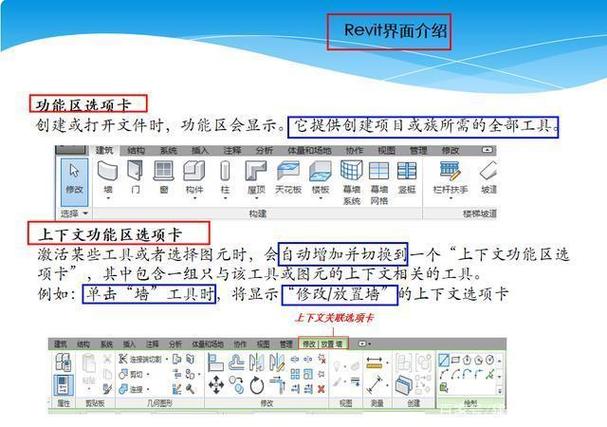
无论你是刚入门的新手,还是希望进一步提升技能的专业人士,希望这篇文章能为你提供有价值的指导。持续学习和实践,才能真正发挥 Revit 的潜力,实现卓越的设计成果。
BIM技术是未来的趋势,学习、了解掌握更多BIM前言技术是大势所趋,欢迎更多BIMer加入BIM中文网大家庭(http://www.wanbim.com),一起共同探讨学习BIM技术,了解BIM应用!
相关培训